| Painel |
|---|
|
Controle de VisitantesVisão Geral da FuncionalidadeO Controle de Visitantes é uma funcionalidade em que o hospital registra quem entra e sai de um determinado leito ocupado por um paciente internado, ou pessoas que entram em outros setores da instituição.
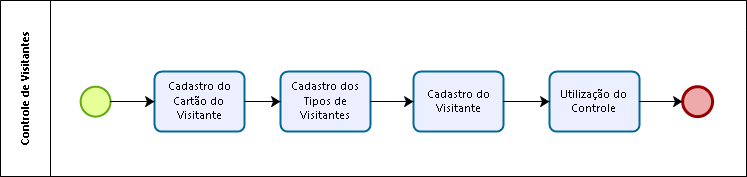
Para utilizar a funcionalidade Controle de visitante, é necessário realizar: - O cadastro de Cartões.
- O cadastro de Tipo de Visitante.
- O cadastro de Visitante.
| Totvs custom box accordion |
|---|
| itemtitle | Cadastro de Cartões |
|---|
| Cadastro de Cartões Nesta etapa são cadastrados os cartões de visitante por leito. A quantidade de cartões cadastrados para cada leito é a quantidade de visitantes que o leito poderá possuir ao mesmo tempo. Para realizar o cadastro de cartões, acesse o menu Cadastros/Registro e Controle/Visitante/Cartão de Visitante. 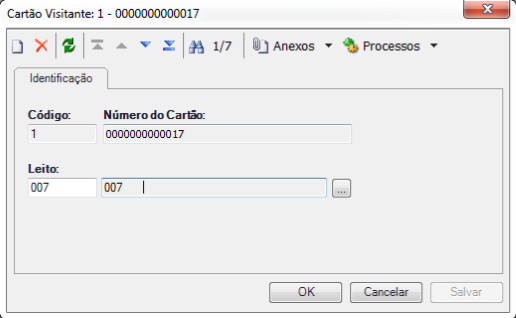 Image Modified Image Modified
Principais Campos e Parâmetros: Campo: | Descrição | Código | Gerado automaticamente pelo sistema, corresponde ao código deste cadastro de cartão de visitante. | Número do Cartão | Informe um número de no máximo 12 dígitos, pois o 13º deve ser do dígito verificador do código de barras. Este dígito é calculado automaticamente. | | Leito | Selecione o leito correspondente ao cartão. |
|
| Totvs custom box accordion |
|---|
| itemtitle | Cadastro de Tipo de Visitante |
|---|
| Cadastro de Tipo de Visitante Os tipos de visitantes podem ser familiar, amigo, entre outros. Para cadastrar um tipo de visitante, acesse o menu Cadastros/Registro e Controle/Visitante/Tipo de Visitante.  Image Modified Image Modified
Principais Campos e Parâmetros: Campo: | Descrição | Código | Gerado automaticamente pelo sistema, corresponde ao código deste cadastro de tipo de visitante. | | Descrição | Descrição do tipo de visitante (exemplo: Familiar, Fornecedor) | | OK | Salva o registro e sai da tela. | | Cancelar | Cancela o cadastro. | | Salvar | Salva o registro. |
|
| Totvs custom box accordion |
|---|
| itemtitle | Cadastro de Visitante |
|---|
| Cadastro de Visitante É neste cadastro que serão identificados os visitantes. O CPF ou o RG devem ser obrigatoriamente informados. Uma foto do visitante no momento do registro pode ser incluída. 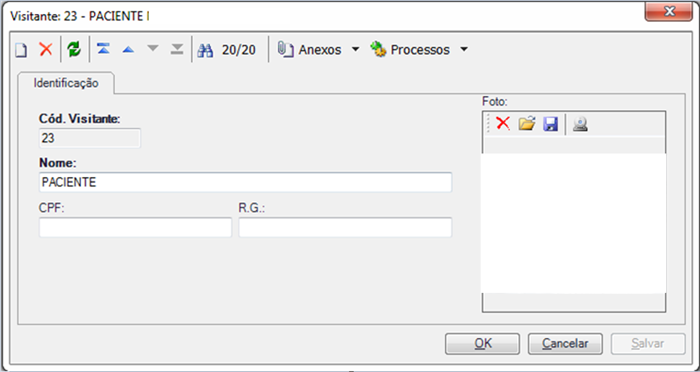 Image Modified Image Modified
Principais Campos e Parâmetros: Campo: | Descrição | Cód. Visitante | Gerado automaticamente pelo sistema, corresponde ao código deste cadastro de visitante. | | Nome | Nome do visitante. Obrigatório. | | CPF | CPF do visitante. Obrigatório se não informado R.G. | | R.G. | R.G. do visitante. Obrigatório se não informado CPF. | | OK | Salva o registro e sai da tela. | | Cancelar | Cancela o cadastro. | | Salvar | Salva o registro. |
Adicionar foto do visitante Para adicionar foto no momento do registro do visitante, siga os seguintes passos: - Clique no quarto botão para tirar a foto do visitante.
- Clique no botão Iniciar e direcione a câmera para o visitante.
Assim que estiver numa posição ideal, clique no botão Capturar. 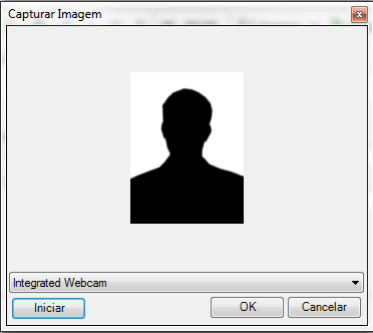 Image Modified Image Modified
|
| Totvs custom box accordion |
|---|
| itemtitle | Utilizar o Controle de Visitantes |
|---|
|
Utilizar o Controle de Visitantes Nesta funcionalidade, você poderá incluir/excluir visitantes nos leitos. Para ter acesso à funcionalidade, acesse o menu TOTVS Gestão Hospitalar/Atendimento/Controle de Visitantes.
- Na aba Leitos é possível associar um visitante ao leito, ou seja, a visita a um leito de paciente por um familiar, amigos, entre outros.
 Image Modified Image Modified
- Na aba Outros Setores é possível registrar entrada de um visitante a outros setores do hospital, como um fornecedor, voluntários, entre outros.
 Image Modified Image ModifiedVincular o visitante ao leito Para vincular o visitante ao leito, selecione o leito que será visitado, preencha ou faça a leitura do número do cartão e clique no botão de ícone Mais. Será exibida a tela para vincular o visitante ao leito. Clique no botão Reticências para pesquisar o visitante. Caso o visitante ele não exista, realize o cadastro clicando no botão de ícone de Página.
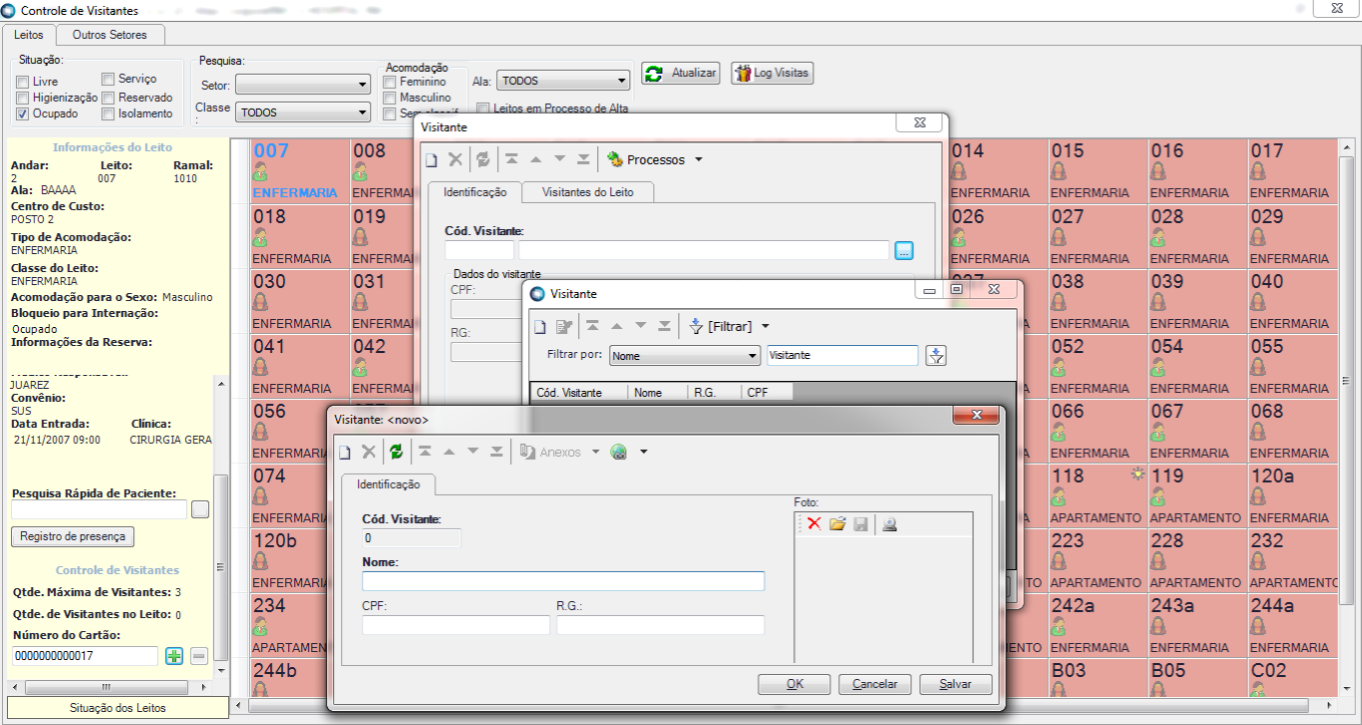 Image Modified Image Modified
Principais Campos e Parâmetros: Campo: | Descrição | + | Informe o número do cartão do visitante para vínculo ao leito. | | ... | Pesquisa rápida de paciente pelo nome. | | Registro de Presença | Clique neste botão para que seja aberto o registro de visitantes ao leito. |
Registrar a saída do visitante - Para registrar a saída do visitante, clique no botão -.
- Informe o número do cartão que o sistema localizará o visitante.
- Clique em Ok para registrar a saída.
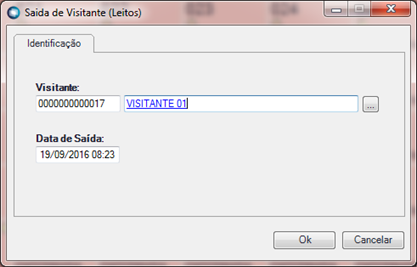 Image Modified Image Modified
Principais Campos e Parâmetros: Campo: | Descrição | Visitante | Selecione o visitante. | | Data de Saída | Será preenchida automaticamente com a data e hora atual pelo sistema. |
Log de visitas Pelo botão Log de Visitas é possível verificar todos os visitantes de um determinado período, seja por um leito em específico ou todos os leitos.  Image Modified Image Modified
Outros setores Também é possível registrar a entrada/saída de outras pessoas que entram na instituição. Isso é possível acessando a página Outros Setores.  Image Modified Image Modified
Principais Campos e Parâmetros: Campo: | Descrição | Cód. Visitante | Selecione o visitante. | | CPF | CPF do visitante. | | R.G. | R.G. do visitante. | | Setor | Setor da instituição como Farmácia, de acesso ao visitante. | | Número do Cartão | Número do cartão de visitante. | | Gerar | Gera um número de cartão de visitante para este visitante, caso não exista. | | Data de Entrada | Data de entrada do visitante na instituição. | | Tipo de Visitante | Tipo de Visitante como fornecedor, limpeza |
|
.| Totvs custom box accordion |
|---|
|
| itemtitle | Critério Geral de Repasse |
|---|
|
Através da rotina Critério Geral de Repasse é possível cadastrar regras para todos os tipos de repasse, conforme a necessidade da instituição.
 Image Removed
Image Removed
Tela da rotina Critério Geral de Repasse, acessada no menu Cadastros / Faturamento / Critério Geral de Repasse aba Identificação. Ao cadastrar um novo critério de repasse é necessário definir os critérios nesta tela, para criação de um filtro para o lançamento de repasse, seja ele através das faixas ou através dos outros filtros presentes na tela.
Nesta tela, através dos parâmetros, também definem-se alguns critérios para o valor lançado no repasse.
Preencha a descrição (nome do repasse).
Informe o período de vigência, não é necessário informar a data do final do repasse.
Selecione a Unidade de Faturamento.
Selecione a Unidade de Atendimento.
Selecione o Tipo de Base de Cálculo do repasse (Valor total do Procedimento, Valor total com deduções ou Valor total com acréscimos).Selecione o Tipo de Distribuição:
- Normal: regra que vale para toda instituição (não é definido o profissional).
- Individual: regra para um profissional, caso utilize esta regra, informe o profissional responsável.
- Indicação: no Registro de Atendimento, informe o profissional que indicou o paciente (que poderá ser utilizado em Folha de Produção de Indicação, caso exista regra de indicação na instituição).
Selecione o Tipo de Repasse (por Grupo de Itens, Lista de Itens, Item, Faixa de codificação, Grupo ou Especialidade).
Marque a caixa Valor recebido caso o repasse seja realizado de acordo com o valor recebido, ou seja, o repasse somente será liberado após o item ser recebido pelo convênio.
Marque a caixa Plantonista Recebe Repasse caso o plantonista receba repasse, caso os plantonistas da instituição sejam CLT, mantenha a opção desmarcada.
Marque a caixa Não incluir o custo operacional no Repasse para que o custo operacional não seja incluído no repasse.
Marque a caixa Não inclui valor do filme no Repasse para que o valor do filme de radiologia não seja incluído no repasse.
Marque essa caixa para que o prestador/ grupo de prestadores seja pago no lançamento do item na Elaboração de Contas.
Clique em Incluir (página em branco) para adicionar faixa de codificação.
 Image Removed
Image Removed
Tela da rotina Critério Geral de Repasse, acessada no menu Cadastros / Faturamento / Critério Geral de Repasse aba Complemento. Nesta tela é possível definir outros critérios complementares
para serem utilizados como filtro do critério de repasse.
Marque Aplica-se somente para Cooperados para aplicá-lo somente a prestadores cooperados (essa informação consta no cadastro do prestador).
Selecione um tipo de paciente (Interno, Externo ou Ambos) para aplicação do critério.
Selecione uma Classe de Atendimento (Eletivo, Urgência ou Ambos) para aplicação do critério.
 Image Removed
Image Removed
Tela da rotina Critério Geral de Repasse, acessada no menu Cadastros / Faturamento / Critério Geral de Repasse/ Anexos/ Valores de Repasse. Nesta tela define-se o valor que será aplicado para o repasse e para quem este valor
será encaminhado.
Selecione o Tipo de repasse para realizar a regra.
Utilizando o destinatário Outros Prestadores é possível definir regras especiais para um prestador específico.
Caso a caixa Valor restante esteja marcada, o cálculo para o repasse é feito por último, ou seja, é o valor base de cálculo menos o somatório dos valores de repasse para os outros prestadores.
| Totvs custom box accordion |
|---|
| itemtitle | Repasse por Grupo de Prestadores |
|---|
|
Os grupos de prestadores, são cadastros feitos para médicos que estão vinculados a clínicas que prestam atendimento dentro do hospital.
O médico recebe o repasse, mas o pagamento é realizado para o Grupo de prestadores (ou para a clinica).
 Image RemovedTela de Cadastro de Grupo de Prestadores acessada no menu Cadastros / Uso Geral / Grupo de Prestadores.
Image RemovedTela de Cadastro de Grupo de Prestadores acessada no menu Cadastros / Uso Geral / Grupo de Prestadores.
 Image Removed
Image RemovedTela de Grupo de Prestadores, nela selecione o grupo e os prestadores que fazem parte dele.
 Image Removed
Image Removed
Tela de Elaboração de Contas, ao realizar o lançamento de Honorários ou Diagnose e Terapia, e selecionar algum dos médicos cujo estão vinculados a um grupo de Prestadores, será aberta para selecionar se o repasse irá para o Grupo de Prestadores ou para o Médico.
| Totvs custom box accordion |
|---|
| itemtitle | Cadastro de Prestador |
|---|
|
Acesse o menu para cadastro do prestador em Cadastros/Uso Geral/Prestador. Para que o prestador receba repasse realize as configurações: - O Cadastro do Prestador deve conter o parâmetro “Recebe Repasse” marcado para receber os valores.
 Image Removed Image Removed
- O médico deve estar credenciado diretamente ou indiretamente em Anexos/Credenciamento.
 Image Removed Image Removed
|
| Totvs custom box accordion |
|---|
| itemtitle | Folha de Pagamento de Prestadores |
|---|
|
Após o repasse ser lançado na tela de Elaboração de Contas, ele cai automaticamente na Folha de Pagamento de Prestadores. Ela tem como finalidade controlar os pagamentos a serem efetuados para os prestadores.  Image Removed Image Removed
Faturamento / Repasses / Folha de Pagamento de Prestadores aba Repasses. Nesta aba o item é listado, após lançado na conta (se existir repasse).  Image Removed Image Removed
Faturamento / Repasses / Folha de Pagamento de Prestadores aba Crédito/Débitos/Descontos. Nesta aba pode-se criar créditos,débitos e descontos para o prestador, sem a necessidade do vínculo de um lançamento na conta.  Image Removed Image Removed
Faturamento / Repasses / Folha de Pagamento de Prestadores aba Liberado p/ Pagto. Nesta aba pode-se visualizar o repasse já confirmado e realmente deve ser pago ao prestador.  Image Removed Image Removed
Faturamento / Repasses / Folha de Pagamento de Prestadores aba Pagamentos. Nesta aba consta o valor total que deve ser pago para o medico no conjunto de repasses que foram estipulados para o pagamento em questão. Este pagamento é integrado com o Nucleus para que o mesmo gere uma Nota Fiscal de Pagamento e controle financeiro do pagamento em questão.  Image Removed Image Removed
Faturamento / Repasses / Folha de Pagamento de Prestadores aba Histórico. Nesta aba pode-se visualizar o histórico de Créditos/Débitos/Descontos realizados para o prestador em questão em determinado período.  Image Removed Image Removed
Faturamento / Repasses / Folha de Pagamento de Prestadores. A rotina de Folha de Produção de Prestadores tem como objetivo, gerar relatórios para controle do que foi efetivamente passado como repasse para o prestador.
Neste tela é possível utilizar diversos filtros para gerar o relatório. Utilize os filtros para visualizar todos os lançamentos: Somente já recebidos ou Somente a receber. Informe o Período de Execução do itemSelecione um Prestador clicando no ícone de pesquisa (raio) ou marque a caixa Todos os Prestadores. Selecione um Convênio clicando no ícone de pesquisa (raio) ou marque a caixa Todos os Convênios. Selecione qual item deseja na folha de produção. Marque a opção para que sejam exibidos os repasses do Prestador selecionado e do grupo do prestador. Clique para gerar a Folha de Produção. Conforme os filtros selecionados, será gerado o relatório conforme exemplo da imagem a seguir.  Image Removed Image Removed |